你是否曾好奇为什么应用程序需要更新?对于 iPhone 用户来说,应用更新不仅仅是获取新功能。它们还能确保更流畅的性能、更好的兼容性,最重要的是,提高安全性。
如果你正在寻找如何在 iPhone 设备上更新应用程序的方法,那么这篇文章将直击要点。无论你是 iPhone 新用户,还是已经使用 iOS 多年的老用户,本指南都会向你介绍不同的应用更新方式,并帮助你解决可能遇到的常见问题。
为什么需要更新 iPhone 应用?
在了解具体的更新方法之前,你可以先掌握一些应用更新的基础知识。许多人认为应用更新只是可选项,或者仅仅是为了增加新功能。虽然这部分正确,但应用更新的作用远不止于此:
提高安全性:开发者经常发布更新,以修复漏洞或缺陷,这些问题可能会使应用程序容易受到黑客攻击。定期更新应用可以确保你的设备免受潜在的安全威胁。
增强性能:随着时间推移,应用可能会变得卡顿或出现故障。例如,你可能会疑惑:为什么 Chrome 在浏览时变得很慢?这时候,你应该考虑更新 Chrome 浏览器,以获得更优化的性能。
获取新功能:许多更新都会带来令人兴奋的新功能,或者对现有功能进行改进。如果你不更新应用,可能会错过这些提升和改进。
兼容 iOS 更新:Apple 定期更新 iOS 操作系统,引入新的高级功能,比如 iOS 18 的顶级新功能。此外,应用开发者通常会发布更新,以确保他们的应用能够与最新版本的 iOS 无缝兼容。如果你不更新应用,可能会遇到兼容性问题。
修复漏洞和错误:应用程序并不完美,bug 是不可避免的。更新通常会修复这些问题,提供更流畅、更可靠的用户体验。
相关内容:常见的iOS 18问题、故障和解决方法
如何更新 iPhone 应用
有几种方法可以在 iPhone 上更新应用程序。整个过程基本相同,但根据你的 iOS 版本,某些步骤可能会略有不同。下面,我们将探索最常见的几种方法,并讨论每种方法的优缺点。
如何通过 App Store 手动更新 iPhone 应用
如果你希望控制哪些应用程序需要更新,可以通过 App Store 手动更新应用程序。以下是操作步骤:
步骤 1:在 iPhone 上打开 App Store。
步骤 2:找到并点击屏幕右上角的个人头像图标。这将带你进入账户页面。
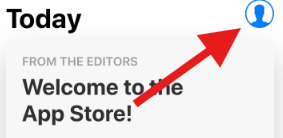
步骤 3:向下滚动到“可用更新”部分。在这里,你将看到所有有更新可用的应用程序列表。
步骤 4:点击单个应用旁边的“更新”按钮进行更新,或者点击“全部更新”一次性更新所有应用程序。
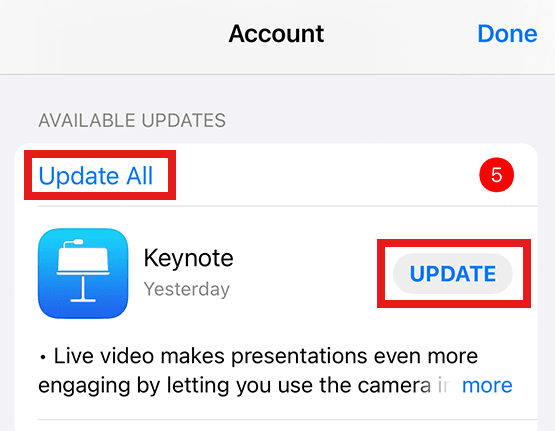
这种方法非常适合如果你想在决定安装更新之前查看更新详情(发布说明)。你可能希望检查更新中做了哪些更改,特别是当你担心存储空间或新版本可能存在的 bug 时。
如何自动更新 iPhone 应用
如果你希望采取无干预的方式,可以启用自动更新。这样可以确保你的应用程序始终保持最新,而无需手动操作。要在 iPhone 上启用自动更新:
步骤 1:打开 iPhone 上的“设置”应用。
步骤 2:找到并点击“App Store”。
步骤 3:向下滚动并选择“应用更新”。然后,将开关按钮切换为绿色。
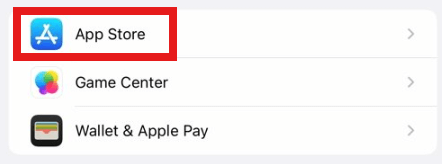
启用后,iPhone 会在应用更新可用时自动下载并安装更新。请注意,这些更新通常会在你的设备连接到 Wi-Fi 且正在充电时进行,以避免更新过程耗尽你的电池或移动数据。
如何使用蜂窝数据更新 iPhone 应用
默认情况下,iOS 使用 Wi-Fi 下载应用程序更新。然而,如果你无法始终访问 Wi-Fi,你可以调整 iPhone 使用蜂窝数据进行更新:
- 前往“设置”>“App Store”。
- 在“蜂窝数据”部分,打开“自动下载”选项。
- 你还可以启用“允许使用蜂窝数据下载应用”来使用移动数据下载较大的更新。
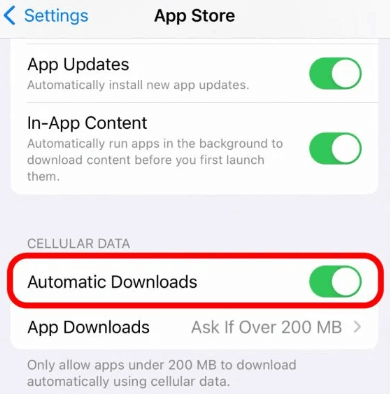
注意:值得注意的是,使用蜂窝数据下载更新可能会消耗你大量的月度数据流量,因此这个选项最适合具有无限流量计划的用户。
专业提示:
除了为安全保持应用程序更新外,使用像 闪连 VPN 这样的 VPN 可以为你提供额外的保护层,尤其是在连接公共 Wi-Fi 时。闪连 VPN 具有先进的加密算法,如 AES(AES-256-GCM),以保护你的 iPhone 避免黑客攻击。
此外,闪连 VPN 通过使用 2000 多个虚拟服务器帮助你绕过地理限制,通过隐藏你的真实 IP 地址,使你能够下载在你国家不可用的应用程序。它现在提供免费试用和 30 天退款保证。立即下载,提前享受!

常见问题解决 – 如何更新 iPhone 应用
即使怀有最好的意图,更新应用程序也不总是顺利进行。以下是你可能遇到的一些常见问题以及解决方法。
问题 1. “无法更新应用”错误
这个错误通常是由于存储空间不足引起的。解决方法是尝试清理 iPhone 上的系统数据,删除不常用的应用程序或媒体文件来释放存储空间。你可以通过进入“设置”>“通用”>“iPhone 存储”来检查可用存储空间。
问题 2. 更新速度慢
如果应用更新花费很长时间,可能是由于互联网连接较慢。你可以切换到更快的 Wi-Fi 网络,或确保你有一个强信号。
问题 3. 更新卡住
有时,应用程序更新可能会停留在“等待”或“加载”状态。重启你的 iPhone 或暂停然后重新开始更新通常可以解决此问题。
问题 4. 自动更新不起作用
你需要确保在“设置”>“App Store”中启用了自动更新。此外,检查你的 iPhone 是否已连接到 Wi-Fi 并且正在充电,因为这些通常是自动更新的要求。
总结
更新 iPhone 应用看似是一项小任务,但它是保持设备功能、安全性和整体体验的关键部分。本指南主要介绍了如何手动、自动更新应用程序,以及如何使用蜂窝数据进行更新。希望这对你有所帮助!















